기기의 조작판을 사용하여 스캔한 데이터를 컴퓨터에 전달하기
스캔한 데이터를 컴퓨터에 전달하기 전에 다음을 확인하십시오.
-
스캐너 드라이버가 설치되었습니다.
스캐너 드라이버가 아직 설치되지 않은 경우, 저희 웹 사이트에서 설치하십시오.
-
기기가 컴퓨터에 정확하게 연결되어 있습니다.
기기가 컴퓨터에 정확하게 연결되어 있는지 확인하십시오.
기기가 작동하는 동안 또는 컴퓨터가 절전 모드나 대기 모드에 있을 때에는 USB 케이블을 연결하거나 분리하지 마십시오.
네트워크 연결을 통해 스캔을 수행하는 경우, 모든 필요한 설정을 지정했는지 확인하십시오.
-
Canon IJ Scan Utility에서 대상 및 파일 이름을 지정했습니다.
Canon IJ Scan Utility에서 대상 및 파일 이름을 지정할 수 있습니다. Canon IJ Scan Utility 설정에 대한 자세한 내용:
-
홈페이지 화면을 넘긴 다음
 스캔(Scan)을 누릅니다.
스캔(Scan)을 누릅니다.- USB로 연결된 컴퓨터에 데이터를 전달하는 경우:
-
스캔 대기 화면이 표시됩니다.
-
3단계로 이동합니다.
-
데이터의 저장 위치를 선택하는 화면이 표시되면 PC를 누른 다음 로컬(USB)(Local (USB))을 누릅니다. 스캔 대기 화면이 표시됩니다.
- 네트워크로 연결된 컴퓨터에 데이터를 전달하는 경우:
-
데이터를 저장하는 위치를 선택하는 화면이 표시됩니다.
-
터치 스크린에 USB로 연결된 컴퓨터에 데이터 전달을 위한 스캔 대기 화면이 표시되면
 을 눌러 데이터 저장 위치의 선택 화면을 표시합니다.
을 눌러 데이터 저장 위치의 선택 화면을 표시합니다. -
아래의 절차에 따라 스캔한 데이터를 전달할 컴퓨터를 선택합니다.
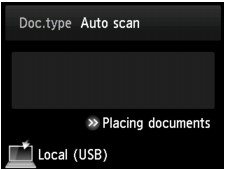
 참고
참고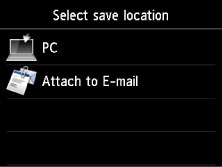
 참고
참고-
 PC를 누릅니다.
PC를 누릅니다. -
스캔한 데이터를 전달할 컴퓨터를 누릅니다.
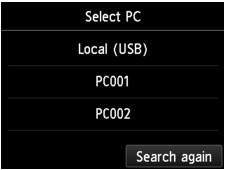
스캔 대기 화면이 표시됩니다.
 참고
참고-
PC 선택(Select PC) 화면에서 로컬(USB)(Local (USB))을 선택한 경우, 데이터는 USB로 연결된 컴퓨터로 전달됩니다.
-
WSD(Windows 8.1, Windows 8, Windows 7 및 Windows Vista에서 지원하는 네트워크 프로토콜 중 하나)를 사용하여 스캔한 데이터를 컴퓨터에 전달할 경우, 장치 설정(Device settings) 아래 LAN 설정(LAN settings)의 기타 설정(Other settings)에 있는 WSD 설정(WSD setting)의 이 장치에서 WSD 스캔(WSD scan from this device)에서 사용 가능(Enable)을 선택합니다.
다시 검색(Search again)을 누르면 기기에서 연결된 컴퓨터의 검색이 다시 시작됩니다.
-
-
필요에 따라 설정을 지정합니다.
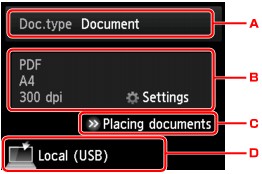
-
문서 유형을 선택하려면 누릅니다.
 참고
참고-
WSD를 사용하여 스캔한 데이터를 검색한 컴퓨터에 전달하는 경우, 문서 유형을 선택할 수 없습니다.
- 자동 스캔(Auto scan)
-
기기는 원본 종류를 자동으로 감지하고 이미지를 최적화된 크기, 해상도 및 데이터 형식으로 전달합니다.
 중요
중요-
유형에 따라 원본을 올바르게 로드하십시오. 그렇지 않으면 일부 원본이 올바르게 스캔되지 않을 수 있습니다.
원본 로드 방법에 대한 자세한 내용:
-
다음 항목을 스캔할 수 있습니다.
사진, 엽서, 명함, 잡지, 신문, 문서, BD/DVD/CD
-
다음 항목은 올바르게 스캔할 수 없습니다.
-
A4 크기 사진
-
127mm x 178mm(5in x 7in)보다 작은 문서(예: 제본을 떼어 낸 페이퍼백)
-
얇은 흰색 용지로 된 원본
-
길고 좁은 원본(예: 파노라마 사진)
-
- 문서(Document)
-
스캔 설정(Scan settings)에서 지정한 설정을 적용하여 평판 유리 위의 원본을 문서 데이터로 스캔합니다.
- 사진(Photo)
-
스캔 설정(Scan settings)에서 지정한 설정을 적용하여 평판 유리 위의 원본을 사진 데이터로 스캔합니다.
-
-
스캔 설정(Scan settings) 화면을 표시하려면 누릅니다.
설정 항목에 대한 자세한 내용:
-
원본 로드 방법을 표시하려면 누릅니다.
-
대상 선택 화면을 표시하려면 누릅니다.
-
-
컬러 스캔은 컬러(Color) 버튼을 누르고 흑백 스캔은 흑백(Black) 버튼을 누릅니다.
 참고
참고-
WSD를 사용하여 스캔한 데이터를 컴퓨터에 전달하는 경우, 컬러(Color) 버튼을 누릅니다.
-
스캔 설정 화면의 형식(Format)에서 JPEG 또는 TIFF를 선택한 경우:
기기에서 스캔이 시작되고 스캔한 데이터가 컴퓨터에 전달됩니다.
-
스캔 설정 화면의 형식(Format)에서 PDF 또는 압축 PDF(Compact PDF)를 선택한 경우:
스캔이 완료된 후 계속 스캔할지 여부를 묻는 확인 화면이 표시됩니다.
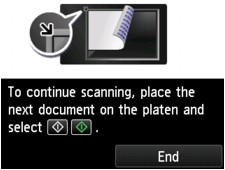
계속 스캔할 경우, 원본을 평판 유리 위에 로드하고 스캔을 시작합니다.
계속 스캔하지 않을 경우, 종료(End)를 누릅니다. 스캔한 데이터가 컴퓨터에 전달됩니다.
Canon IJ Scan Utility에서 지정한 설정에 따라 스캔한 데이터가 컴퓨터에 전달됩니다.
스캔이 완료된 후 평판 유리 위의 원본을 제거합니다.
 중요
중요-
자동 스캔(Auto scan)으로 스캔한 결과가 만족스럽지 않은 경우, 3단계에서 원본에 따라 문서 유형 또는 크기를 선택합니다.
-
고급 설정으로 원본을 스캔하거나 스캔한 이미지를 편집 또는 인쇄하려는 경우:
컴퓨터에서 My Image Garden을 사용하여 원본을 스캔하는 경우, My Image Garden에서 스캔한 이미지에 대해 최적화, 자르기 등의 편집 작업을 할 수 있습니다.
또한 호환 가능한 어플리케이션 소프트웨어를 사용하여 스캔한 이미지를 편집하거나 인쇄하여 더 효과적으로 이용할 수 있습니다.


